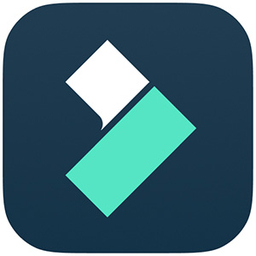相信很多用户工作中都会使用到万兴神剪手,那么你们晓得使用万兴神剪手如何制作出Gif吗?本期带来的文章就是使用万兴神剪手制作出GIF的具体操作步骤。
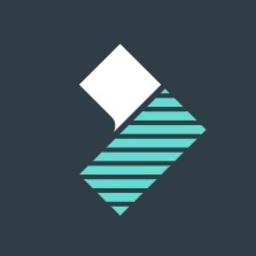
首先第一步,我们先点击左边的媒体库,将图片的素材导到这里,自己准备好图片素材就可以。
接下来将你的照片从媒体库全部拖到视频轨道上,这时图片其实就已经生成了几秒钟的图片视频。
接着我们双击图片,就会进入一个编辑功能,这里我们可以先可以调整一下基础的图片,使图片衔接得更加自然。
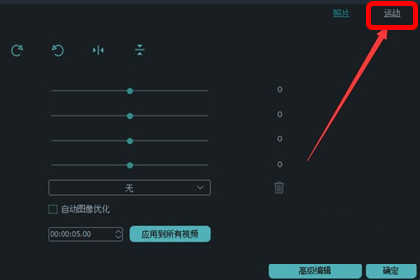
然后我们注意到右上角有个小的东西叫做运动,点击切换到那边去
这里的运动方式可以双击就能安装上去,点击空格键就可以,直接进行预览。
最后按下确定键之后,你的图片动画效果也就做好了。如果不放心,还可以在右边的窗口再检查一下,看看是否加载成功。
在这里小编为你介绍一种比较实用的衔接方式——转场效果,在差异较大的图片之间形成自然的转换效果,目前转场效果只能应用在主轨道(时间轴的第一条轨道)的媒体文件上。
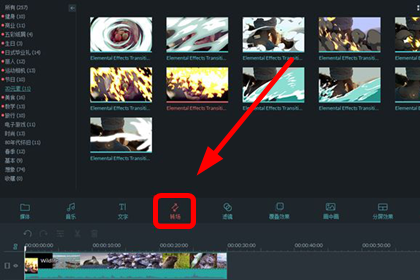
首先选中并拖拽视频/图片到时间轴第一条轨道上;选择转场,进入转场效果素材库;选择你喜爱的转场效果,并拖拽到轨道上视频/图片文件的开头或结尾;所有转场效果默认时长为2秒。
根据上文为你们讲述的使用万兴神剪手制作出GIF的具体操作步骤,你们是不是都学会啦!
 天极下载
天极下载